执行趋势时,最好在用户指导和趋势向导的帮助下进行。
开发趋势可视化
-
创建一个空的标准项目,并将至少一个变量编入
PLC_PRG。PLC_PRG的声明和执行 -
将“可视化” 对象添加到“应用程序” 下方的设备树中。
出现一个空的可视化界面。
-
打开“工具箱 特殊控制”.
-
将“Trend” 元素拖至可视化界面
“趋势记录” 对话框将打开,其中包含“记录设置” 。
-
选择执行趋势记录的任务。
通常,趋势记录与主程序在同一任务中运行,即PLC_PRG.
因此,请选择
MainTask。 -
使用“Add Variable” 添加趋势变量,并将 PLC_PRG 中的 IEC 变量分配给趋势变量。
-
单击“OK” 关闭“Trend Configuration” 。
“Trend Recording Manager” 下有一个新创建的趋势记录类型对象。活动可视化包含一个“Trend” 元素,该元素已被选中。
-
单击“可视化 插入用于控制趋势的元素” 。
“Trend Wizard” 对话框将打开。
-
默认情况下,对话框中的所有三个控制元素都已激活。单击“OK” 关闭对话框。
活动可视化包含一个带有控制元素的“Trend” 。
-
将包含趋势对象的应用程序设置为活动。
-
使用[F11] 编译应用程序。
-
点击“在线 登录” 。
-
使用[F5] 启动应用程序。
出现目标可视化。可视化界面包含带有变量值曲线的趋势图。控制元件可实现用户输入。
示例:IEC 变量正弦趋势的可视化。
项目中实施了以下对象:
-
PLC_PRG -
Visualization_Trend1 -
VisuWithTrend
PLC_PRG
PLC_PRG 作为应用程序的一部分在控制器上运行。
PROGRAM PLC_PRG VAR iVar : INT; rSin : REAL; rVar : REAL; END_VAR iVar := iVar + 1; iVar := iVar MOD 33; rVar := rVar + 0.1; rSin := 30 * SIN(rVar);
Visualization_Trend1
Visualization_Trend1 是包含趋势记录配置的对象。
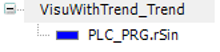
VisuWithTrend
VisuWithTrend 是将趋势可视化的对象。
可视化包含四个元素:一个“Trend” 和三个控制元素。趋势的特性定义如下
|
属性 |
数值 |
|---|---|
|
“趋势记录” |
Visualization_Trend1 |
|
“显示光标” |
 |
|
“显示工具提示” |
 |
|
“显示框架” |
 |
|
“日期范围选择器” |
|
|
“时间选择器” |
|
|
“图例” |
|
VisuWithTrend 运行时
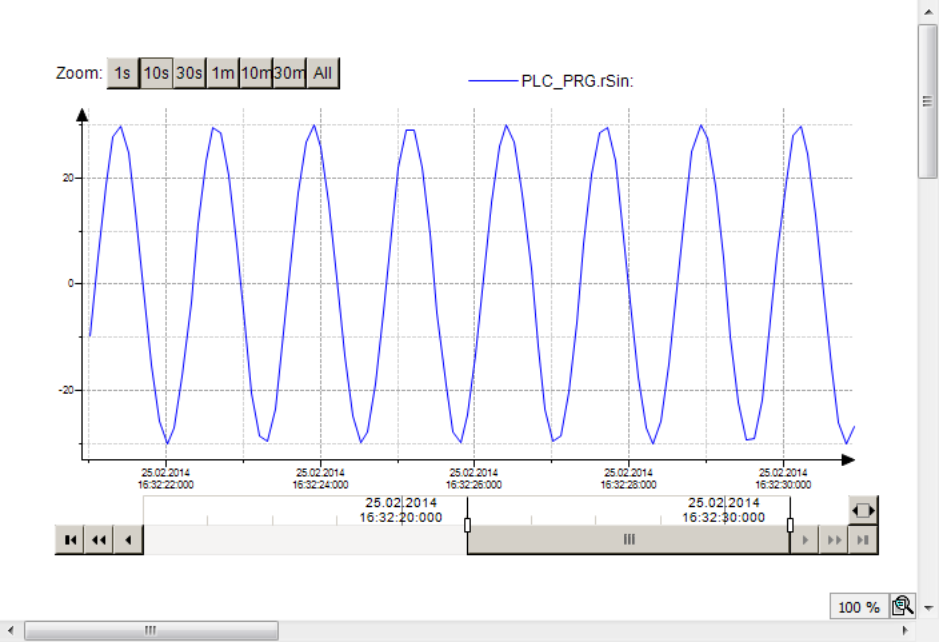







 Trend1DateRangeSelector
Trend1DateRangeSelector Trend1TimeSelector
Trend1TimeSelector Trend1Legend
Trend1Legend